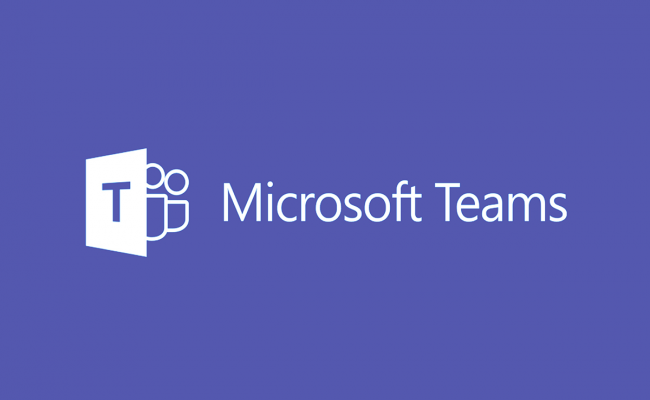منتدى جنتنا
موضوع بعنوان :خطوات تغيير الصورة في التيمز
الكاتب :princess
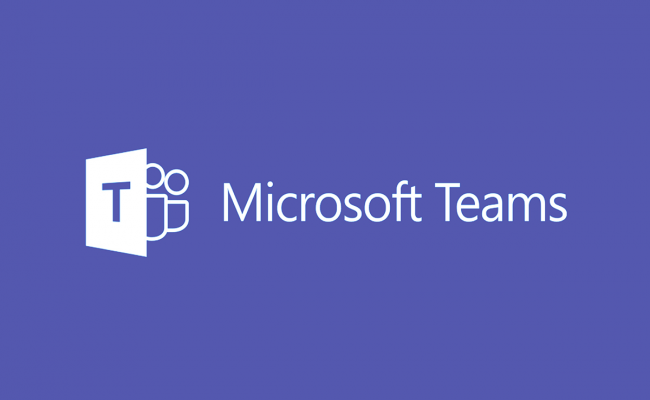
يقدم لكم موقع موسوعة كيف يتم تغيير الصورة في التيمز ذلك البرنامج الذي أطلقته شركة مايكروسوفت الأمريكية ليكون بديلًا افتراضيًا للمدرسة والفصل الدراسي، ومن خلاله يحصل الطلاب على الحصص الدراسية ويقدمون الامتحانات وأيضًا يسلمون الواجبات إلى أساتذتهم لذلك يعتبر تيمز من أفضل البرامج الدراسية التي تم إطلاقها.
كيفية تغيير الصورة في التيمز
- يختلف شكل برنامج مايكروسوفت تيمز سواء كنت تستخدمه من على الحاسب الآلي أو من على الجوال.
- ويختلف أيضًا في الشكل لو كنت تستخدمه على الجوال بنظام التشغيل أندرويد، أو نظام التشغيل أيفون ، لذلك فإن لكل شكل من الأشكال طريقة خاصة وخطوات تتبعها لتقوم بتغيير الصورة وهذه الخطوات هي:
الحاسب الآلي
- إذا كنت تستخدم البرنامج من على الحاسب الآلي ستجد في أعلى الشاشة.
- صورة ملونة باللون الرمادي وبجانبها 3 نقاط قم بالضغط على الصورة الرمادية والتي تكون موضوعة في إطار دائري.
- سيفتح لك الموقع قائمة تحتوي على اسمك، وما إذا كنت متصل أو ترغب في تغيير الحالة لتكون غير متصل أو مشغول.
- وتحتوي على القائمة الخاصة بالمحفوظات وإدارة الحساب، وتسجيل الخروج.
- قم بالنقر على الصورة الموجودة في القائمة والتي يظهر أمامها صورة كاميرا قم بالنقر عليها.
- ومن ثم قم بتحميل الصورة التي تريدها من على الجهاز ويجب العلم أن الصورة التي ستغيرها.
- ستتغير أيضًا في جميع التطبيقات والبرامج التابعة بحسابات مايكروسوفت الخاصة بك.
- يمكنكم أيضًا أن تزيلوا الصورة نهائيًا لتصبح رمادية كما كانت في السابق وفي النهاية قم بالضغط على كلمة حفظ الموجودة أسفل الشاشة.
نظام تشغيل الأيفون
- إذا كنت من مستخدمين الأيفون وتريد أن تغيير الصورة في التيمز
- كل ما عليك هو الضغط على الصورة الخاصة بك والموجودة في أعلى حسابك على اليمين أو اليسار.
- على حسب اللغة التي تستخدما بها البرنامج، ومن ثم قم بالضغط على اسم المستخدم الخاص بك.
- سينتقل بك البرنامج إلى لوحة التحكم في حسابك قم باختيار “تحرير الصورة” ومن ثم يمكنك أن تحميل صورة جديدة أو أن تلتقط صورة.
نظام تشغيل الأندرويد
- في نظام الأندرويد يمكنكم تغيير الصورة في التيمز من خلال التوجه إلى القائمة الرئيسية.
- والموجودة في هيئة 3 شروط موجودة في أعلى الصفحة سواء كانت على اليمين أو اليسار على حسب اللغة التي استخدم بها التطبيق.
- ومن ثم قم بالضغط على الصورة الموجودة في القائمة ومن بعدها اختر “تحرير الصورة”.
كيف اغير صورتي في التيمز
- إن تغير الاسم الخاص بك على التيمز يعني أنك ستقوم بتغير اسم المستخدم الذي تدخل به.
- والذي يكون ظاهرًا أمام الجميع سواء كان الأساتذة أو باقي أصدقائك لذلك لابد أن يكون اسمك الرسمي.
- حتى يتعرفوا عليكم بسهولة، فإذا لم تختر من البداية اسمًا رسميًا وتريد أن تغيره عليك اتباع الخطوات الآتية.
- قم بتسجيل الدخول على حسابك الرسمي على تيمز ومن ثم اتجه إلى إعدادات الحساب الخاص بك.
- سينتقل بك الموقع إلى الصحفة التي تحتوي على معلوماتك الكاملة حيث تحتوي على اسم المستخدم.
- والصورة الشخصية، تاريخ الميلاد والعنوان الإلكتروني الذي قمت إنشاء الحساب من خلاله.
- قم بالضغط على كلمة “تحرير الاسم” والموجودة تحت اسم المستخدم الحالي الخاص بك.
- ومن بعدها قم بكتابة الاسم الجديد الذي تريده ويمكنك أيضًا أن تقوم بإضافة اسم مدرج من خلال النقر على “إضافة اسم”.
- وفي النهاية قم بالنقر على “حفظ” ليتم تغير الاسم الخاص بك بالبديل الذي تريده.
- وإن لم يتغير الاسم فورًا عند القيام المذكورة فهذا بسبب حفظ البيانات المؤقت وسيتم التغيير تلقائيًا بعد فترة محددة.
- وفي حالة أنك أحد لاعبين اللعبة الشهيرة أكس بوكس فيجب العلم أن تغير اسم المستخدم الخاص بك على تيمز.
- قد يغير الأسماء في جميع حساباتك المرتبطة لكنه لا يقوم بتغير الاسم الخاص باللاعب الخاص بك على أكس بوكس.